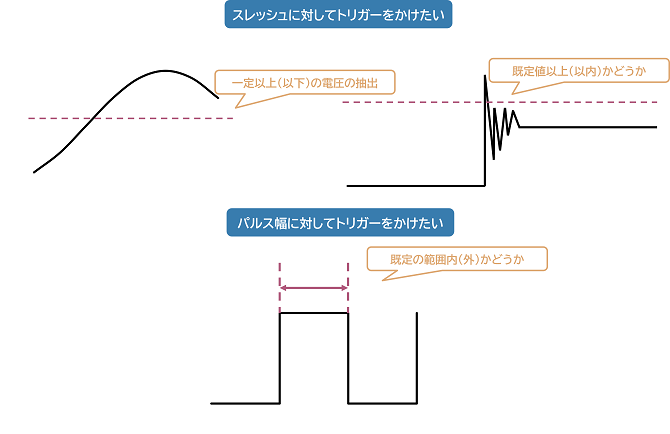表示トリガーを指定する
DT+Analogではスレッシュを超えた電圧や、規定外のパルス幅の信号を抽出して表示することが可能です。これにより、スレッシュを超えた波形や規定のパルス幅に収まっていないような波形を、膨大なデータの中からすぐに見つけることができます。このページでは設定方法および該当波形の確認方法を説明します。
CONTENTS
2. 表示トリガーの設定
DT+Analogアプリケーション上の「表示トリガー」画面から設定を行います。
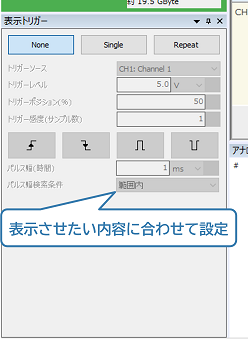
波形パターンとその設定例は以下のようになります。
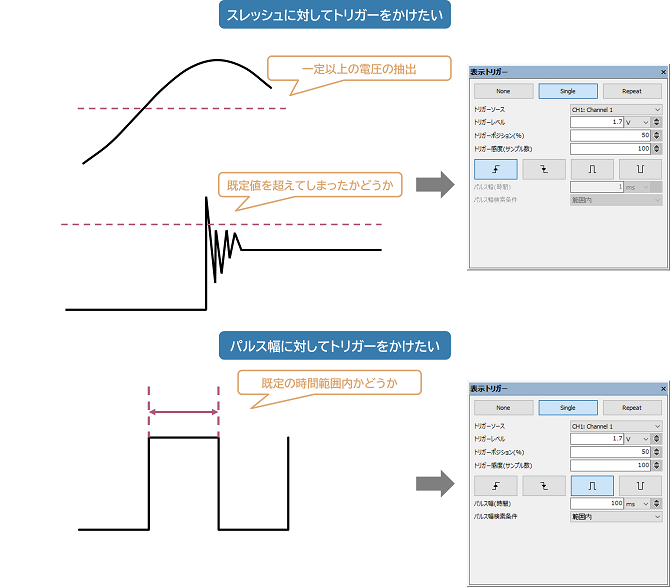
Singleは、1度該当条件に合致すると、波形のビューはその画面で固定されます。Repeatでは、該当条件に合致するたびに波形のビューが更新され、都度画面が固定されます。どちらの設定でも波形のビューは固定されますが、信号は計測し続けます。
なお、「トリガーポジション」は表示トリガーに該当した波形をグラフ内のどの部分に表示するかを指定します。左端が0%です。また、「トリガー感度」は、チャタリングやサージによる誤検出を防止するために適切な値を設定します。
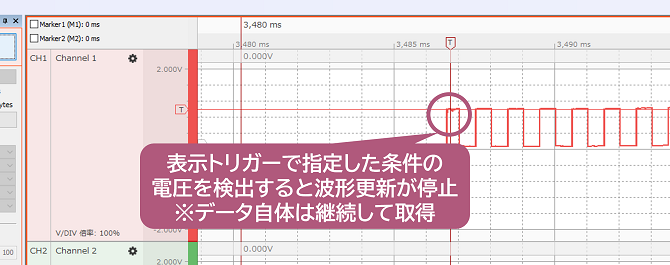
3. 波形の取得と確認方法
表示トリガーの設定を行い波形の取得を開始するとグラフ上のトリガーレベルの電圧の箇所に線が表示され、測定している波形とともに確認できるようになります。
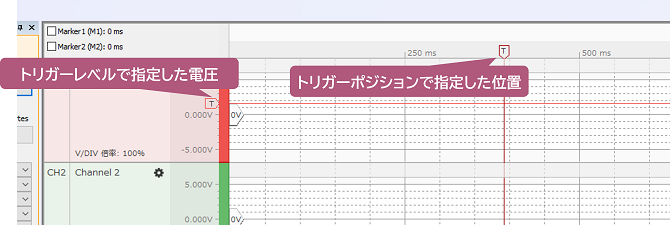
データ取得開始直後は波形がリアルタイムで更新されますが、例えば「Repeat」を指定した場合は設定されたトリガーに該当したタイミングで波形の表示が固定され、DT+Analogアプリケーションの右下部分「表示トリガーリスト」に該当したサンプリングの履歴が表示されます。なお、波形データの取得は継続して行われています。
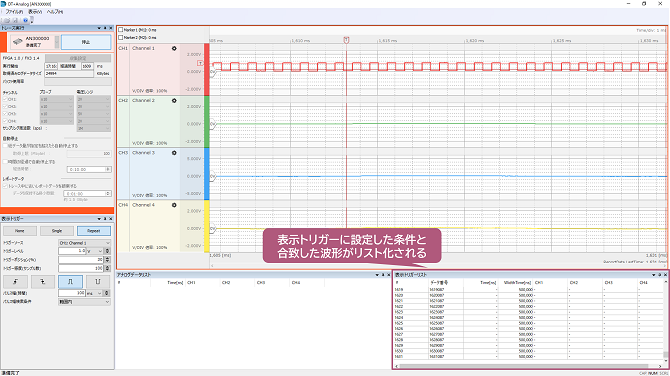
「停止」ボタンがクリックされると、「表示トリガーリスト」の電圧値やパルス幅の表示が更新されます。
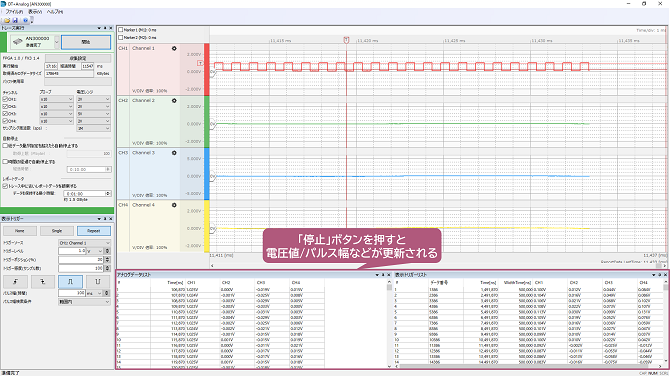
例えば表示トリガーにパルス信号を設定した場合、「表示トリガーリスト」上にパルス幅が表示されますので、通信波形のクロック信号などのタイミングが規定通りの時間値で収まっているかどうかといった観点で解析できます。
また、「表示トリガーリスト」の項目をダブルクリックすると波形のグラフや「アナログデータリスト」が該当の時間位置にジャンプします。